Jak používat příkaz Sudo v Linuxu
sudo je jedním z nejdůležitějších příkazů v Linux, takže je to také jeden z prvních příkazů, který by se měl každý uživatel Linuxu naučit používat. Moderní linuxové distribuce mohou poskytnout pracovní prostředí, ve kterém je navigace stejně snadná jako ve Windows nebo macOS, ale stále existuje spousta úkolů, které je lepší nechat na terminál. Vzhledem k tomu, že pravděpodobně narazíte na problémy s oprávněními v terminálu, je důležité naučit se používat příkaz sudo v Linuxu.

Co je příkaz Sudo?
Sudo je a příkaz který existuje pro řešení problémů s oprávněními v Linuxu. Pokud se pokusíte spustit příkaz terminálu a zobrazí se chybová zpráva, že nemáte oprávnění ke spuštění tohoto příkazu, sudo je nejrychlejší způsob, jak problém vyřešit.
Původně sudo znamenalo superuser do, protože bylo zamýšleno umožnit každému uživateli provést příkaz, jako by byl superuživatel. Může také představovat náhradní uživatel dělat, protože stejný příkaz může umožnit libovolnému uživateli provést příkaz jako superuživatel nebo jakýkoli jiný omezený uživatel.
Chcete-li spustit příkaz sudo, musíte zadat heslo. Váš uživatelský účet také musí mít oprávnění k použití sudo. Pokud ne, a vy potřebujete změnit konfigurační soubor sudoers, abyste si udělili oprávnění, nebo o to požádejte správce systému, pokud oprávnění nemáte.
Kdy použít příkaz Sudo
Při použití terminálu v Linuxu můžete zadat příkaz a obdržet chybovou zprávu o zamítnutí oprávnění. Existuje několik řešení tohoto problému, jako je přepnutí na superuživatele, ale nejjednodušší je znovu zadat příkaz se sudo připojeným dopředu.
Jedním příkladem příkazu, který ke svému fungování obvykle vyžaduje sudo, je apt-get. Zde je příklad, kde by se sudo hodilo:
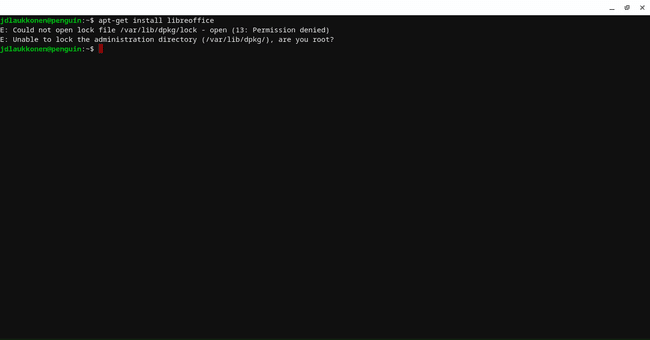
V tomto příkladu byste jednoduše přidali sudo k neúspěšnému příkazu:
sudo apt-get install libreoffice
Pokud to zadáte do terminálu, příkaz se spustí jako superuživatel a zbaví se problému s oprávněními:
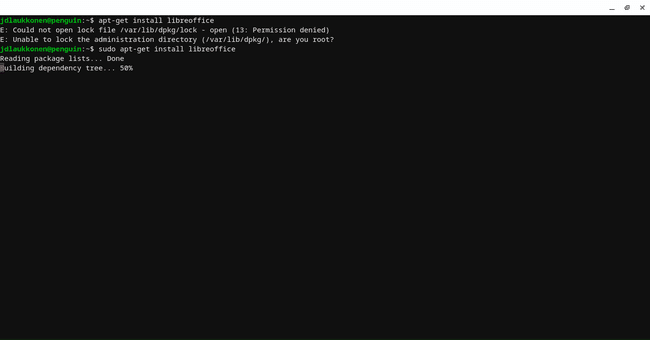
Linux vás může požádat o zadání hesla, než vám umožní provést příkaz sudo, v takovém případě jednoduše zadejte heslo ke svému účtu a stiskněte Vstupte.
Jak používat další možnosti sudo
Většina uživatelů nikdy nebude muset použít příkaz sudo nad rámec základního scénáře popsaného výše, kde jde o jednoduché řešení pro chyby oprávnění. Existuje však mnoho možností, které můžete přidat do příkazu sudo a jemně změnit způsob, jakým funguje a co se stane, když jej zadáte.
Zde jsou nejdůležitější možnosti sudo a co dělají:
- Možnost -h: Psaní na stroji sudo -h zobrazí užitečnou obrazovku s informacemi o všech možnostech sudo a o tom, co dělají. Pokud tento článek nemáte po ruce, zkuste volbu -h a zjistěte, zda to pomůže.
- Možnost -u: Psaní na stroji uživatelské jméno sudo -u provede další příkaz jako určený uživatel, nikoli jako vy nebo superuživatel.
- Možnost -k: Psaní na stroji sudo -k resetuje vaše časové razítko a zneplatní vaše přihlašovací údaje. Při příštím použití sudo se zobrazí výzva k zadání hesla.
- Možnost -v: Psaní na stroji sudo -v aktualizuje vaše časové razítko a prodlouží váš časový limit sudo o pět minut nebo o dobu uvedenou v souboru sudoers.
- Možnost -s: Psaní na stroji -s spustí nový shell určený proměnnou prostředí nebo v souboru passwd. To je užitečné, pokud potřebujete spouštět mnoho příkazů jako root, ale nechcete používat příkaz su.
- Možnost -l: Psaní na stroji sudo -l vytiskne seznam příkazů, které může aktuální uživatel používat, a seznam příkazů, které jsou zakázané.
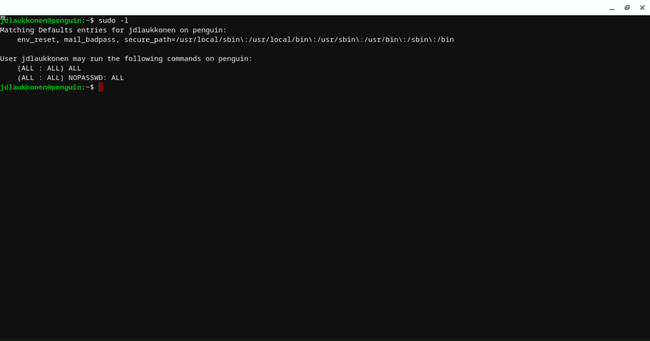
Co když Sudo nepoběží: Jak nainstalovat Sudo
V závislosti na vaší distribuci Linuxu můžete zjistit, že sudo není ve výchozím nastavení nainstalováno. Když k tomu dojde, zobrazí se chybová zpráva, jako je tato:
příkaz sudo nebyl nalezen.
Pokud obdržíte tuto zprávu, nebudete moci používat sudo. Řešením je nainstalovat sudo, což je proces, který se liší podle toho, jakou distribuci Linuxu používáte. Ukážeme vám, jak nainstalovat sudo na čtyři z nich nejoblíbenější distribuce Linuxu tady.
Chcete-li nainstalovat sudo, pokud používáte Ubuntu nebo Debian, otevřete terminál a zadejte tento příkaz:
apt-get instalační sudo
Chcete-li nainstalovat sudo, pokud používáte CentOS nebo Fedoru, otevřete terminál a zadejte tento příkaz:
yum nainstalovat sudo
Jak si udělit povolení k použití Sudo
Protože sudo je navrženo tak, aby běžným uživatelům umožňovalo jednat jako superuživatel, musí existovat způsob, jak řídit, kteří uživatelé systému k němu mají přístup. K tomu používá Linux soubor sudoers, což je jednoduše soubor, který určuje, kteří uživatelé mohou sudo používat.
Přidání sebe do souboru sudoers se mírně liší v závislosti na vaší distribuci Linuxu. Chcete-li se přidat do Debianu, Ubuntu a dalších podobných distribucí, otevřete okno terminálu a zadejte:
usermod -aG sudo uživatelské jméno
Nahraďte uživatelské jméno skutečným uživatelským jménem, které chcete přidat do souboru sudoers, a tomuto uživatelskému jménu bude udělen přístup k sudo.
Chcete-li se přidat do CentOS nebo Fedory, otevřete okno terminálu a zadejte:
usermod -aG wheel uživatelské jméno
Nahraďte uživatelské jméno uživatelským jménem, které chcete přidat do souboru sudoers, a bude mu udělen přístup k sudo.
